由於2020年微軟就停止支持win7係統,許多用戶不得不放棄使用多年的win7,轉向升級為win10。但有一部分用戶就反映,升級win10之後電腦變卡了不少,這該怎麼辦呢?

接下來老毛桃從幾個方麵給大家分享一些方法,希望對大家有所幫助!
一、升級後必知的3項設置1、使用確保windows更新保持係統最新
第一步:打開【設置】——【更新和安全】,點擊【檢查更新】即可知道是否需要安裝更新
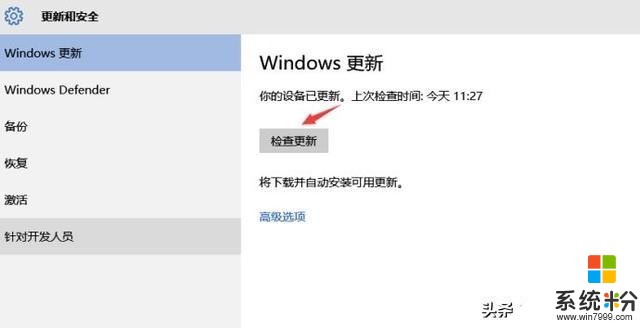
第二步:點擊【高級選項】,可以選擇更新時是否提供其他微軟產品的更新,是否推遲升級,查看更新曆史記錄(在裏麵可以把不需要的更新卸載掉),是否停用會員版本。以及獲取會員版本的方式(fast是快速,另一個是慢速);一般更新安裝完成後,點擊立即重新啟動即可。
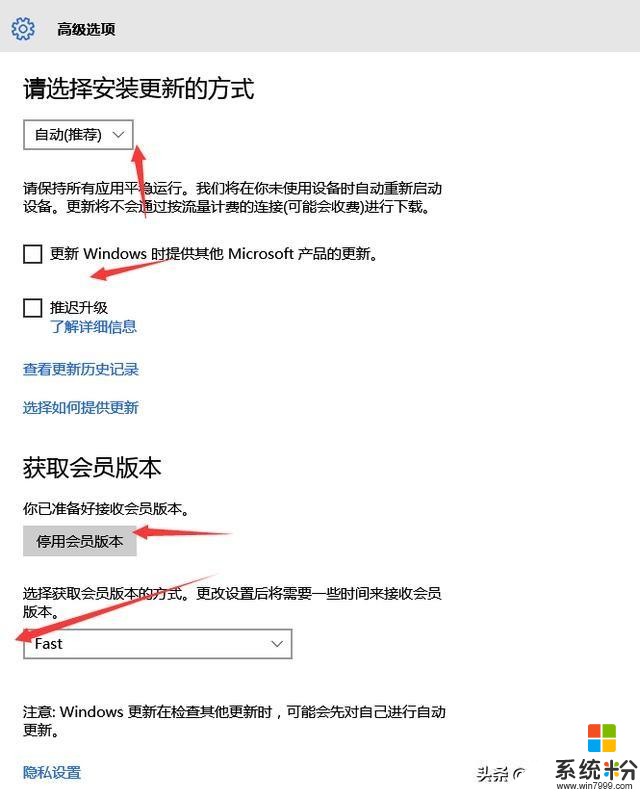
2、使用係統保護功能創建還原點
什麼情況下需要用到係統保護功能呢?
第一種情況,當計算機運行緩慢或者無法正常工作,可以使用“係統還原”和還原點將計算機的係統文件和設置還原到較早的時間點;
第二種情況,如果意外修改或刪除了某個文件或文件夾,可以將其還原到保存為還原點一部分的以前版本。
如何操作呢?
第一步:打開小娜,搜索【係統保護】,點擊【創建還原點】
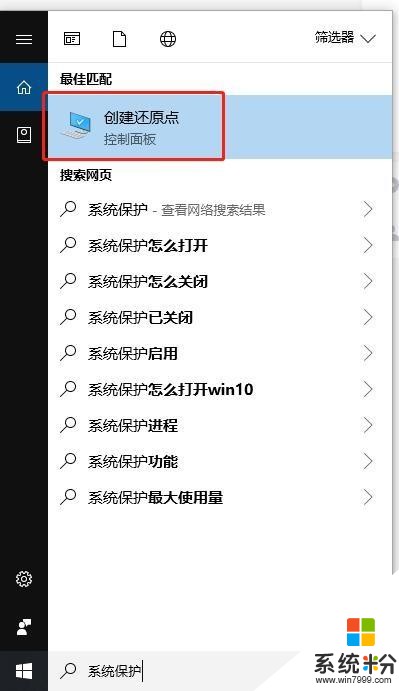
第二步:在屬性窗口中,將選項卡切換至【係統保護】,點擊【配置】
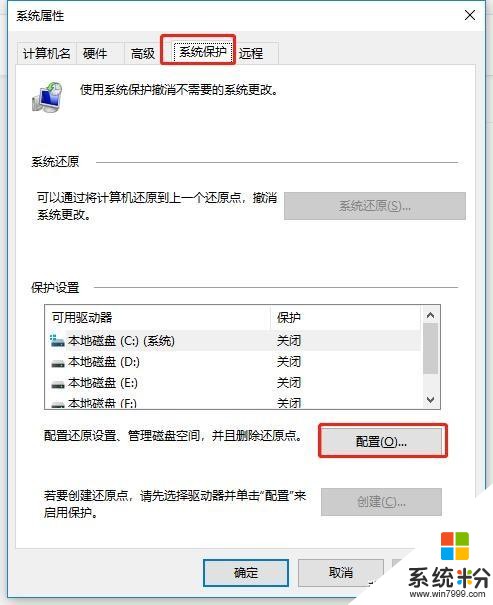
第三步:點擊【啟用係統保護】,接著點擊【應用——確定】
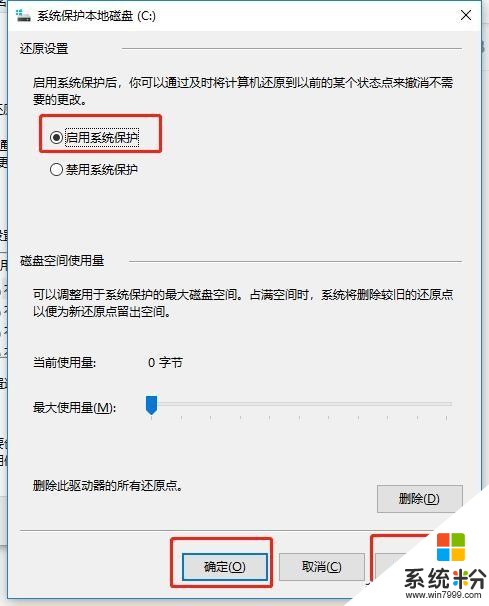
第四步:點擊“創建”輸入名稱後點創建,就會開始創建還原點,然後顯示“已成功創建還原點”。接下來點擊“係統還原”,在彈出的窗口中點擊“下一步”等選擇,按照它的提示進行下去,就能進行係統還原了。
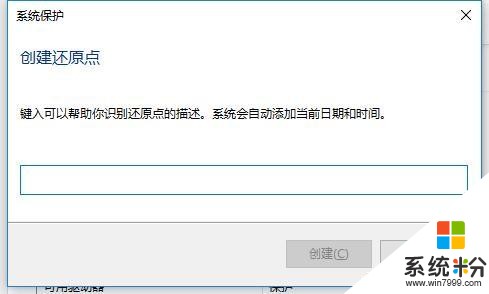
3、使用任務管理器禁用開機啟動軟件
在開始菜單上右鍵打開任務管理器。點擊啟動這一欄,可以看到下麵有很多程序,看“發布者”這一欄裏如果沒有microsoft,說明都是第三方軟件,就可以選擇一個程序名稱,在上麵右鍵,點擊“禁用”即可禁止該程序開機自啟動。
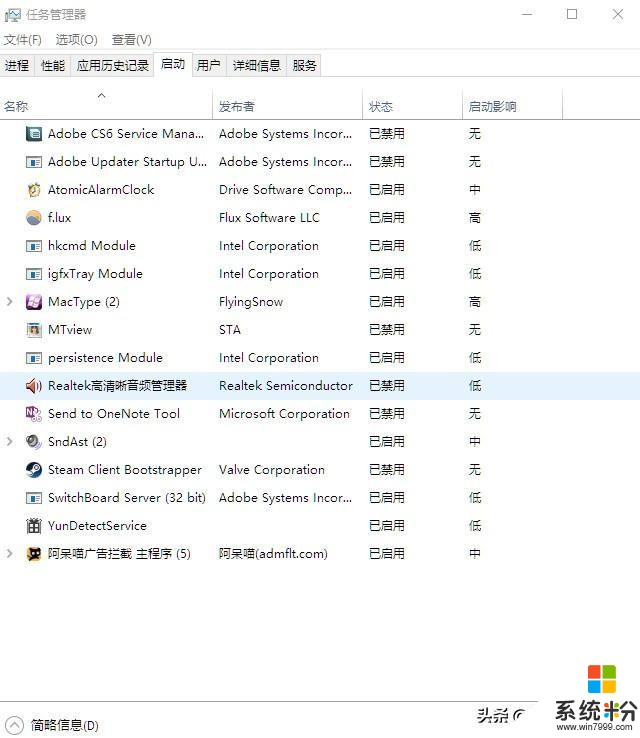 二、CPU占用高的解決方法
二、CPU占用高的解決方法微軟最新一代Win10操作係統對硬件的要求並沒有提高,除了某些新功能需要特殊硬件支持之外。在使用電腦的過程中如果遇到CPU占用高的情況,可嚐試下以下兩種方法。
方法一:
第一步:同時按下win+r組合快捷鍵,打開運行窗口後在框內輸入regedit,回車打開注冊表編輯器
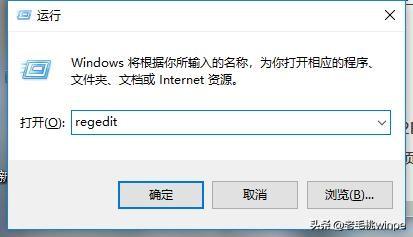
第二步:在注冊表編輯器中,依次展開HKEY_LOCAL_MACHINE\\SYSTEM\\CurrentControlSet\\Services\\TimeBroker,接著在右側找到start,將其數值數據修改為4
注意:修改這一數值會影響到Cortana的性能,它是導致CPU超高占用的可能原因之一。
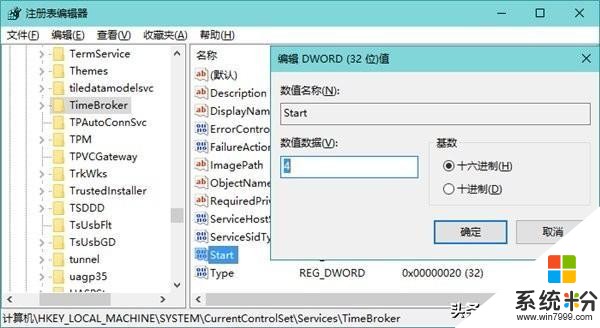
方法二:
關閉P2P分享,導致CPU占用高的另一原因可能是後台用於更新的P2P分享服務。打開【係統設置——更新和安全——windows更新——高級選項——選擇如何提供更新】,關閉【更新來自多個位置】即可。
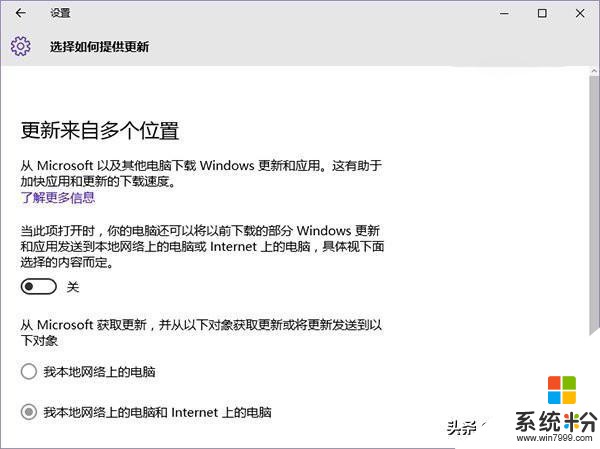 三、磁盤占用高的解決方法
三、磁盤占用高的解決方法1、關閉家庭組:控製麵板→管理工具→服務→禁用Home Group Listener和Home Group Provider
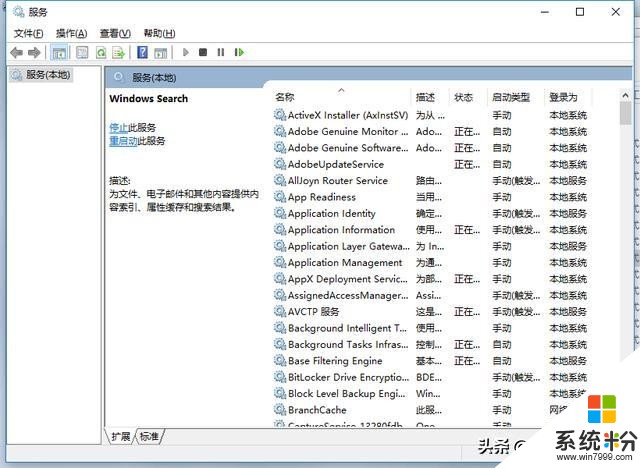
2、關閉磁盤碎片整理、自動維護計劃任務:選中磁盤C→屬性→工具→對驅動器進行優化和碎片整理→優化→更改設置→取消選擇按計劃運行
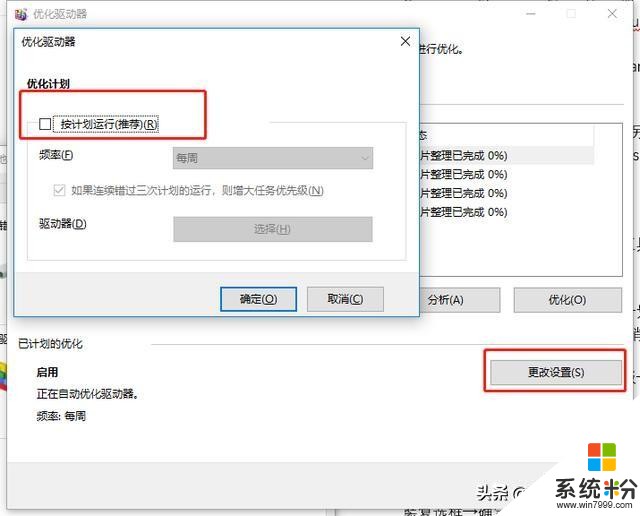
3、關閉windows search:控製麵板→管理工具→服務→禁用Windows search
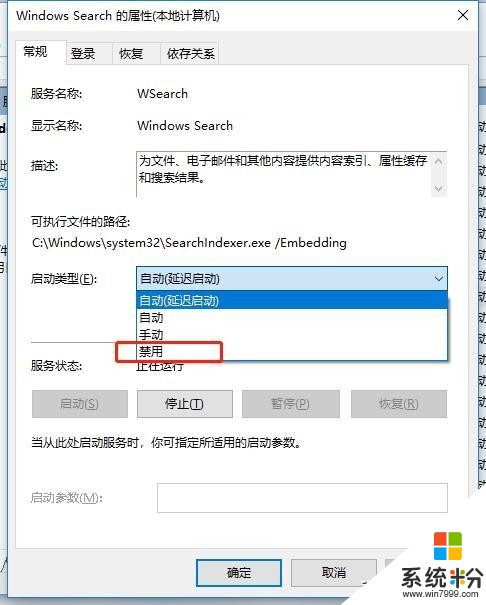
4、設置好superfetch服務:控製麵板→管理工具→服務→superfetch→啟動類型→自動(延遲啟動)
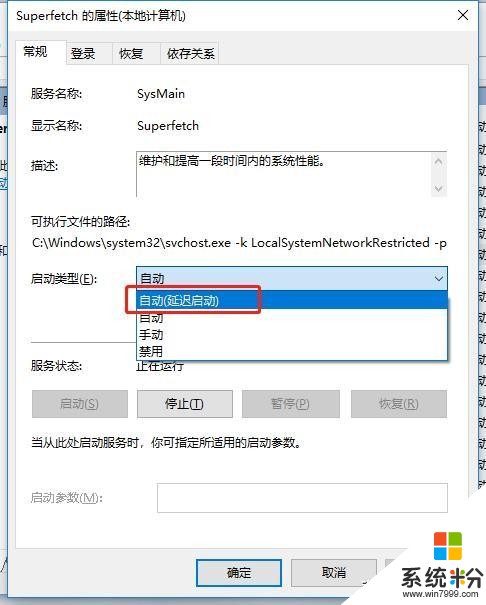
5、清理Windows.old文件夾:右鍵點擊C盤→屬性→磁盤清理→選中以前的Windows安裝複選框→確定清理
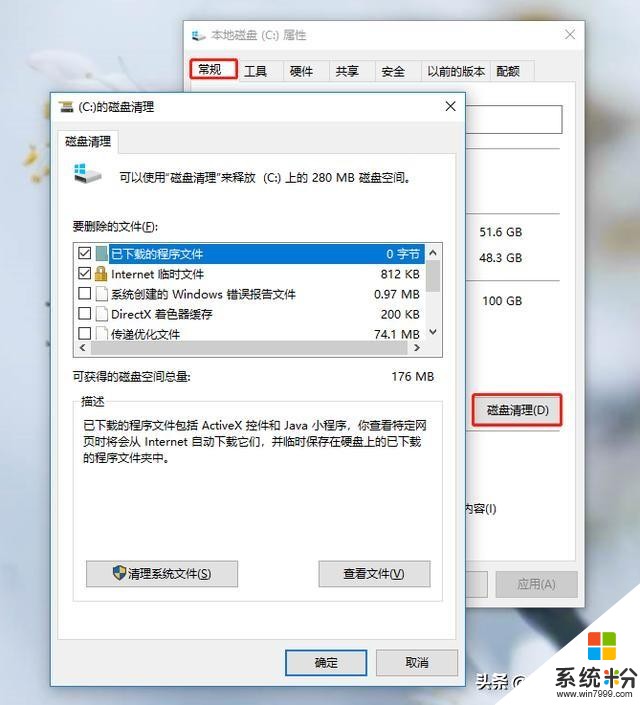 四、System內存占用高的解決方法
四、System內存占用高的解決方法System內存占用高?內存占用持續增長是泄露的表現,嚴重的時候可導致溢出崩潰。但一般情況下,這種泄露也可能自行解決,簡單來說就是增長到一定程度後能夠回落到正常水平。若感到System內存長期異常偏高,可嚐試以下解決方法。
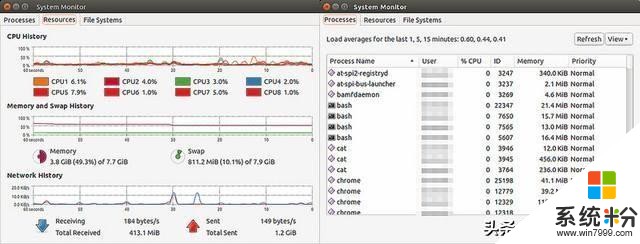
1、最有可能的解決方法
①關閉服務:Windows Search、SuperFetch
注意,電腦沒有異常的情況下,不要禁用SuperFetch,實在不行可以在開機一段時間後關閉
②排除驅動問題:
硬件驅動:建議通過Windows Update更新驅動,或在各硬件/品牌電腦官網下載安裝win10驅動
其他驅動級內容:包括但不限於係統檢測軟件,如驅動精靈、虛擬光驅、QQ、獵豹等

2、其他解決方法
①關閉服務/啟動項
運行msconfig——服務——隱藏Microsoft服務——全部禁用——重啟,然後挨個排除問題
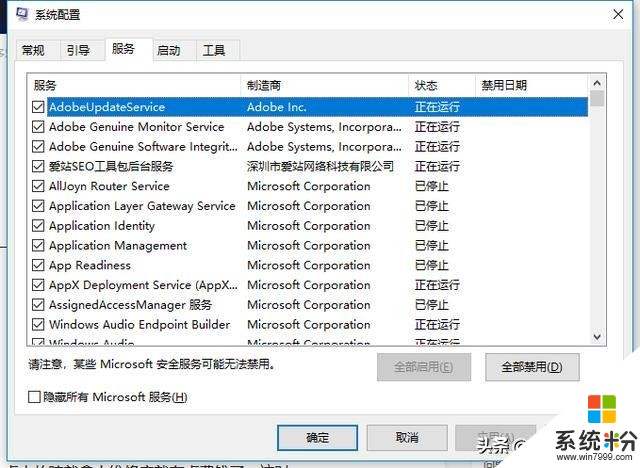
②重裝win10係統
五、實用工具
電腦使用久了難免會有很多小毛病,但每次出現一點小故障就拿去維修店就有點費錢了。這時候我們不妨使用一些小工具來維護和修複我們的電腦,比如老毛桃,它可以有效地降低計算機的維護難度,讓普通用戶也可以快速學會如何維護自己的計算機。且工具還有一些專業性的工具功能整合,是係統維護技術人員不可或缺的好幫手。
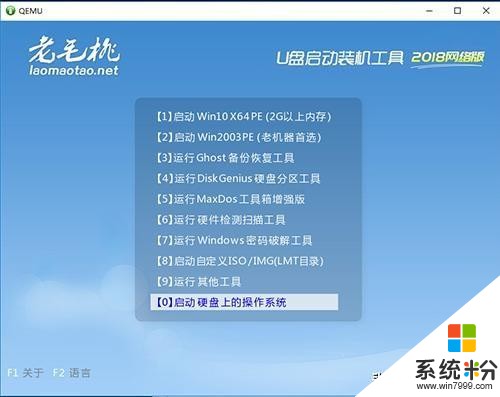
相關資訊
最新熱門應用

比特牛交易所官網app蘋果版
其它軟件26.64MB
下載
火bi交易所
其它軟件175MB
下載
比特兒交易平台app安卓手機
其它軟件292.97MB
下載
歐意交易所官網安卓版
其它軟件397.1MB
下載
歐意app官網
其它軟件397.1MB
下載
bitcoke交易所
其它軟件287.27 MB
下載
比特兒交易所app安卓版
其它軟件292.97MB
下載
幣咖交易所官網
其它軟件86.26MB
下載
bafeex交易所app
其它軟件28.5MB
下載
必勝交易所
其它軟件52.2 MB
下載